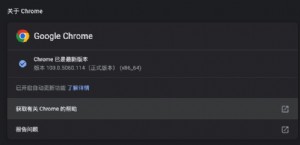Office 2010 Beta2中文版体验(组图)
2. 电子邮件筛选
邮件筛选是Outlook 2010中一项很实用的改进,在它的界面右侧提供了一项“筛选电子邮件”按钮,点击后软件将提供“未读邮件”、“有附件”、“发信日期”、“分类标记”等七大类几十组小项的条件列表,点击后便能马上筛选出符合条件的邮件。同时这项功能还允许用户自行创建筛选条件,更多的细节大家可以自行体会。

图41 快速筛选电子邮件
3. 联系人SNS
“与SNS融合”是新版Outlook的一个重要特征,具体表现在每封电子邮件下,都能找到一个简易的SNS面板。在这里,详细记述了该联系人的最近活动、邮件、会议以及其他状态更新,同时还允许用户直接登录到微软联机社区获取更多信息。

图42 邮件包含的SNS面板
4. 新增“审阅”标签
“审阅”也是Outlook 2010中新增加的一项功能,位于写邮件窗口的最后,很简单但很实用!

图43 新增加的“审阅”标签
5. 快速处理邮件
工作中往往会有一些操作特别频繁,比如“将邮件转发经理”、“将任务标志完成”、“将邮件分发到自己的小组”等等。为了提高效率,Outlook 2010特意开发了一组“快速步骤”功能,能够一键快速完成某几类特定操作。除了顶端面板外,Outlook 2010也将“快速步骤”添加到了右键菜单中,方便用户随时调取。

图44 快速步骤
6. 其他小变化
除此之外,Outlook 2010在日程管理、任务安排等方面也有一些细节改进。不过考虑到一般用户用得不多,这里就不再细述了,感兴趣的朋友可以自己体验一下。
七、 更多美图欣赏

图45 OneNote 2010也用上了Ribbon!

图46 Sharepoint Workspace 2010

图47 Office 2010上载中心(负责本地文件与网络文件的同步)

图48 Access 2010

图49 PowerPoint 2010支持分组修改幻灯片

图50 Office 2010新图标汇总,好看吗?
写在最后
作为一套庞大的应用系统,Office 2010给人的感觉很像是Vista到Windows 7的升级。仅凭一篇小小文章,我们是很难将新版的所有变化一一展现。其实在这个版本中还有很多细节变化,比如最新版微软拼音2010(Beta)、全新的Word文本特效、实用的文件版本功能、一键式图片编辑工具等,都是一些很有代表性的创意。不过其中很多在之前的技术预览版中都已出现,感兴趣的朋友不妨移步点击,相信同样能给大家一个惊喜!
9 7 3 1 2 3 4 5 4 8 :




 天下网吧·网吧天下
天下网吧·网吧天下